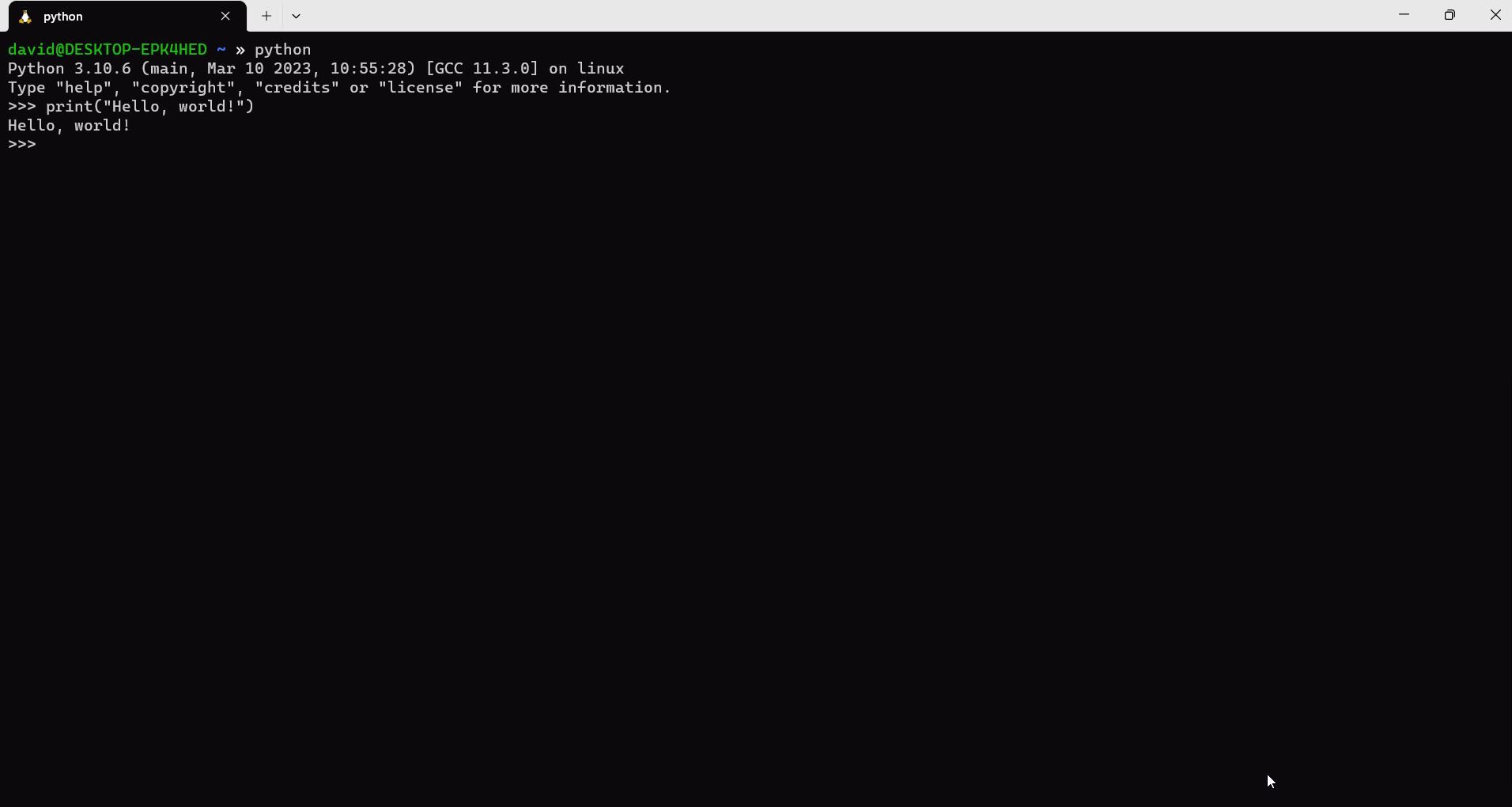Cara Mengatur Python untuk Developer di WSL

Table of content:
Python adalah bahasa pemrograman yang mudah untuk memulai, dan menulis kode Python di Subsistem Windows untuk Linux (WSL) di Windows 10 dan 11 juga merupakan cara mudah untuk membuat aplikasi lintas platform.
Berikut cara menyiapkan Python untuk pengembangan di WSL.
Mengapa Python di WSL?
Jika Anda tidak memiliki pengalaman dengan Linux, mempelajari sistem operasi baru serta bahasa pemrograman baru mungkin terlihat menakutkan. WSL menyediakan akses ke alat Linux, termasuk alat pemrograman, di lingkungan yang lebih familiar.
Sementara Python adalah bahasa lintas platform, awalnya dikembangkan pada sistem mirip Unix dan banyak tutorial menganggap lingkungan Linux/Unix. Hal yang sama berlaku untuk banyak skrip pratulis yang mungkin Anda temukan di web.
Ada port asli untuk Windows, tetapi cenderung berfungsi seperti Windows. Ini dapat mempersulit aplikasi port yang ditulis dengan Python untuk Windows ke sistem lain.
Lingkungan seperti WSL menerapkan gaya pengembangan yang lebih “Unixy”. Anda akan dapat menjalankan skrip yang ditulis oleh orang lain dan orang lain akan dapat menjalankan skrip Anda secara bergantian, apa pun yang mereka jalankan.
Menyiapkan Python di WSL
Banyak distro, bahkan di WSL, menggunakan Python secara ekstensif sebagai bahasa scripting yang mereka sertakan dalam sistem default mereka. Kemungkinan Anda sudah menginstal Python, baik itu di Debian/Ubuntu, openSUSE, atau Oracle Linux.
Sementara Python biasanya disertakan secara default di distro Linux, versi sebenarnya mungkin berbeda. Python 3 adalah yang sedang dalam pengembangan aktif, tetapi beberapa sistem menyertakan Python 2 untuk kompatibilitas mundur. Yang terakhir tidak terawat, bahkan untuk pembaruan keamanan, menurut pengembang Python.
Anda dapat memeriksa versi mana yang Anda jalankan dengan -V atau –Versi: kapan pilihan:
python -V Alternatifnya, Anda dapat memanggil juru bahasa Python secara langsung dan memeriksa nomor versi saat memulai.
Jika Anda melihat versi Python 2, Anda memiliki beberapa opsi. Anda dapat menentukan Python 3 di baris perintah dengan:
python3 Jika Anda menjalankan Ubuntu atau Debian, Anda dapat menginstal python-adalah-python3 kemasan:
sudo apt install python-is-python3 Jika Anda menggunakan sistem lain, membuat alias shell adalah opsi paling sederhana untuk mengaktifkan Python 3 di baris perintah:
alias python="python3" Anda dapat meletakkan ini di file startup shell Anda, seperti .bashrc atau .zshrc.
Opsi yang lebih berisiko adalah membuat tautan simbolik:
sudo ln -s /usr/bin/python /usr/bin/python3 Ini berisiko karena pembaruan sistem apa pun dapat merusak symlink. Jika sistem masih menginstal Python 2, itu hanya akan diganti dengan Python 2 yang dapat dieksekusi. Ini dapat memengaruhi semua skrip di sistem.
Memulai Penerjemah Python di WSL
Setelah menyiapkan juru bahasa Python, Anda dapat memulai juru bahasa interaktif. Ini adalah cara yang bagus untuk mempelajari cara kerja Python dengan mengetikkan kode langsung ke dalamnya dan melihat apa yang terjadi.
Ini juga bagus jika Anda sudah mengetahui Python dan ingin melihat apakah sebuah ide akan berhasil sebelum Anda menulis skrip yang lebih lengkap.
Cara kerja interpreter sederhana. Sama seperti shell, ada prompt untuk Anda mengetikkan input. Setelah Anda memukul Memasuki, juru bahasa Python akan mengevaluasi kode Anda dan mengembalikan hasilnya. Ini akan menjadi pesan kesalahan atau hasil dari beberapa operasi.
Hal yang baik untuk dicoba adalah cuplikan kode standar di seluruh dunia pengembangan, mencetak “Halo, dunia!” di layar.
Kode untuk melakukan ini dengan Python sederhana:
print("Hello, world!") Setelah selesai dengan juru bahasa, tekan Ctrl + D atau ketik “KELUAR()” untuk kembali ke prompt shell.
Menulis Skrip Python di WSL
Menulis skrip Python di WSL juga sederhana. Yang harus Anda lakukan adalah memanggil juru bahasa dengan baris shebang yang tepat di bagian atas setiap skrip:
What this does is call up the env program to run Python wherever it’s installed on the system. This is important because Python may be installed in different directories depending on the distribution or operating system.
You should also make sure your scripts have execute permissions:
chmod +x script.py Untuk menjalankan skrip Anda, panggil di baris perintah di direktori tempat Anda menyimpannya, awali dengan "./”:
./script.py Cara Mudah Memulai Coding dengan Python
Python di WSL menawarkan cara mudah untuk memulai dengan skrip lintas platform, atau bahkan membuat kode jika itu adalah bahasa pertama Anda. Ini biasanya diinstal dengan banyak distro Linux, bahkan di WSL.
Memanggil juru bahasa interaktif dan menulis skrip juga mudah. WSL adalah lingkungan pengkodean lintas platform yang hebat dengan sendirinya, tetapi sangat kuat saat diintegrasikan ke dalam Visual Studio.